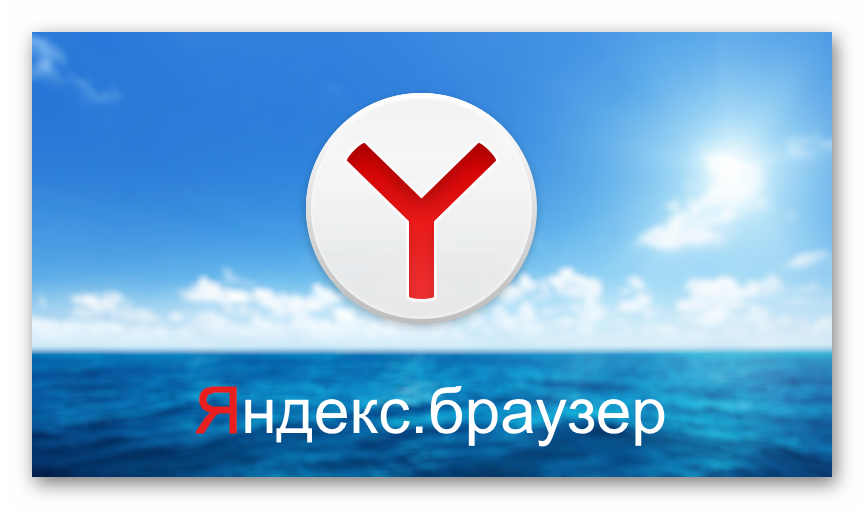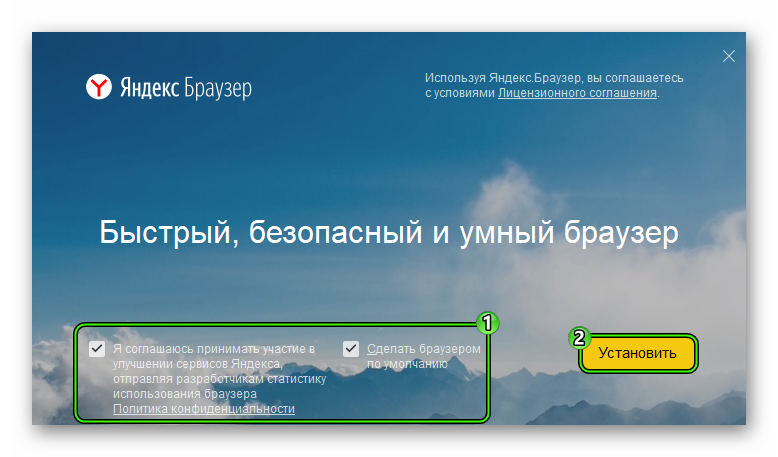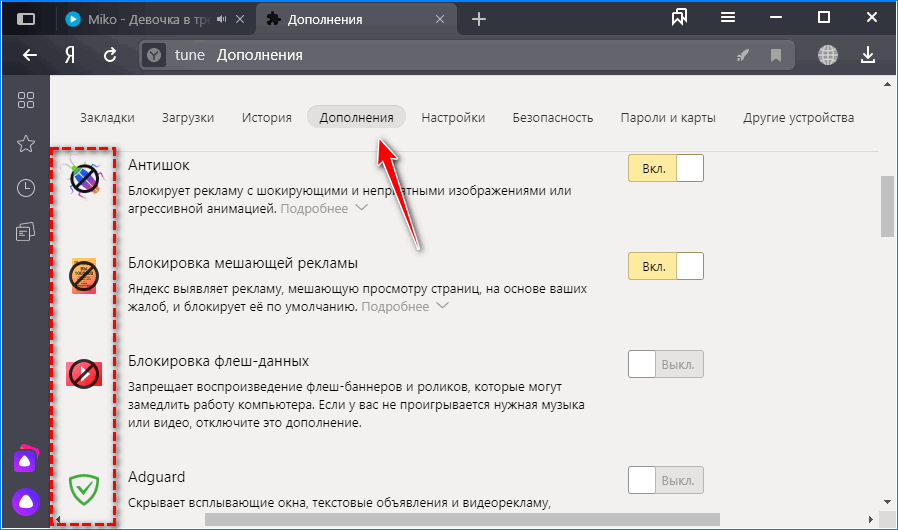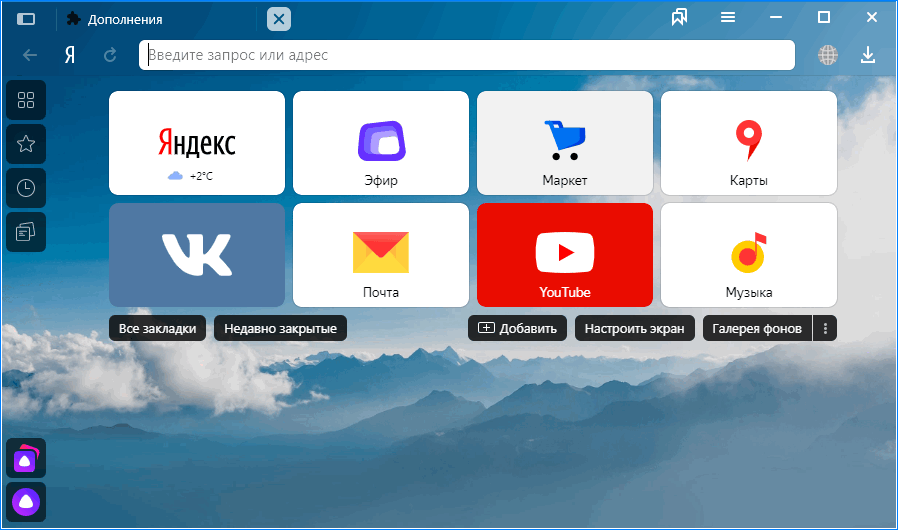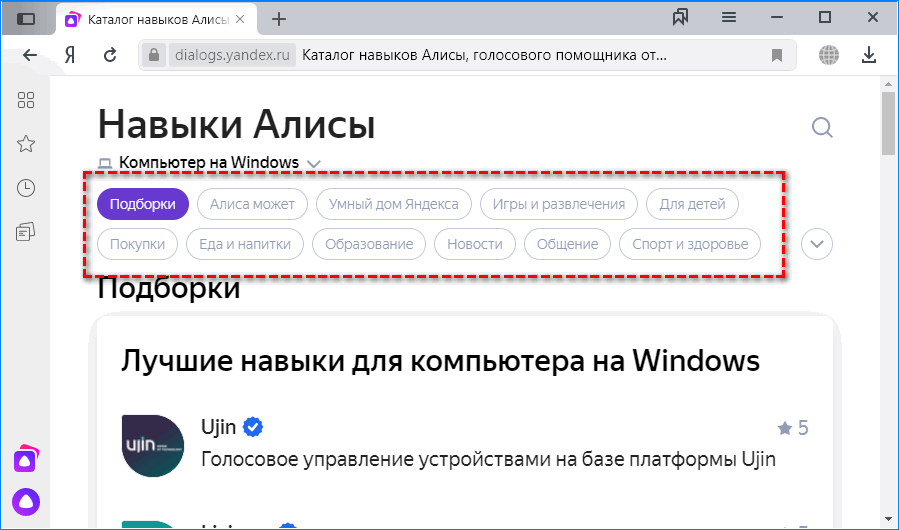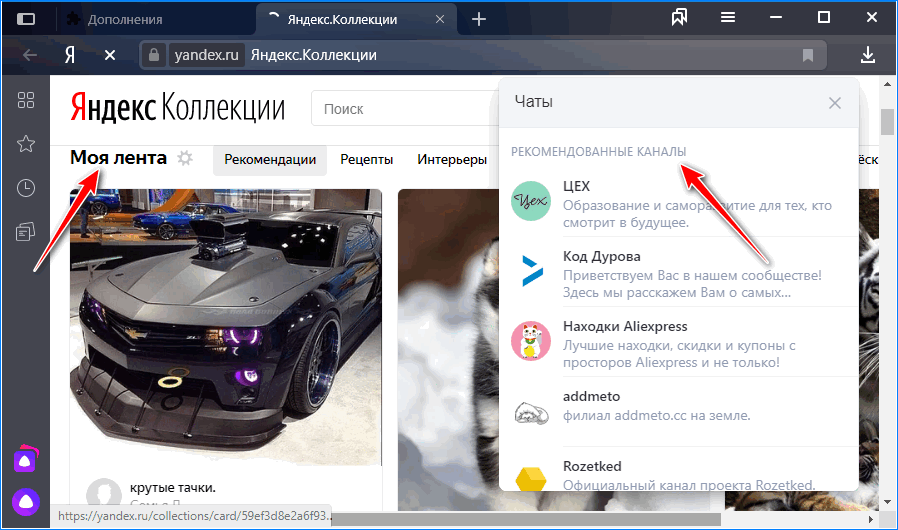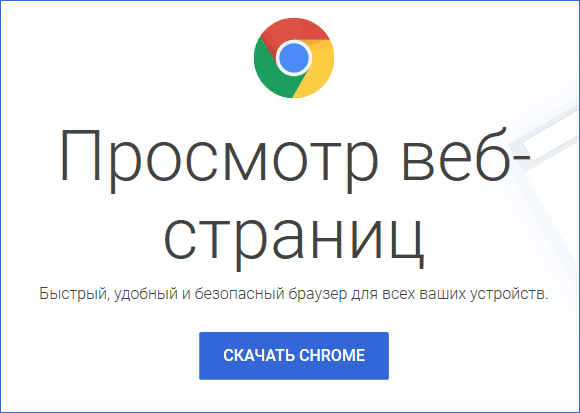- Как скачать автономный (оффлайн) установщик Яндекс.Браузера
- Как скачать последнюю стабильную версию автономного установщика Яндекс.Браузера
- Как скачать автономный установщик Яндекс.Браузера используя веб-конфигуратор корпоративной версии браузера
- Автономный установщик Яндекс.Браузера
- Подробности
- Инструкция
- Скачать установочный файл Яндекс Браузер — Offline Installers
- Особенности офлайн установщика
- Системные требования
- Функции и возможности
- Предотвращение воровства паролей
- Блокировка опасных сайтов
- Защита Wi-Fi
- Проверка скачиваемых файлов
- Голосовой помощник
- Дополнительные функции
- Преимущества и недостатки
- Где скачать оффлайн установщик Google Chrome, Mozilla Firefox, Opera, Яндекс Браузер
- Загрузка оффлайн установщиков популярных браузеров
- Google Chrome
- Mozilla Firefox
- Яндекс Браузер
- Opera
Как скачать автономный (оффлайн) установщик Яндекс.Браузера
В данной статье показаны действия, с помощью которых можно скачать полную версию установочного файла Яндекс.Браузера.
Автономный установщик Яндекс.Браузера позволяет вам установить браузер на нескольких компьютерах, на компьютерах где в данный момент отсутствует подключение к интернету или используется медленное подключение.
Далее в статье представлены два способа, с помощью которых можно скачать (загрузить) автономный установщик Яндекс.Браузера, в чем их отличие, читайте ниже.
Как скачать последнюю стабильную версию автономного установщика Яндекс.Браузера
Чтобы скачать последнюю стабильную версию автономного установщика Яндекс.Браузера, откройте ссылку ➯ https://browser.yandex.ru/download/?full=1 и загрузка браузера начнется автоматически.
Установка Яндекс.Браузера с помощью автономного установщика ничем не отличается от обычного онлайн установщика.
Как скачать автономный установщик Яндекс.Браузера используя веб-конфигуратор корпоративной версии браузера
Данный способ позволяет настроить нужную конфигурацию Яндекс.Браузера и устанавливать браузер на компьютеры используя MSI-пакет автономного установщика.
Чтобы скачать автономный установщик Яндекс.Браузера используя веб-конфигуратор корпоративной версии браузера, перейдите по ссылке ➯ https://browser.yandex.ru/constructor/ (ссылка откроется в новой вкладке).
На странице конструктора браузера настройте нужную конфигурацию: отредактируйте под себя визуальные закладки, выберите фон из коллекции или загрузите свой, включите или добавьте расширения, включите или отключите ленту рекомендаций Дзен.
После настройки необходимой конфигурации нажмите кнопку Скачать браузер .
Используя рассмотренные выше действия, можно скачать автономный (оффлайн) установщик Яндекс.Браузера.
Автономный установщик Яндекс.Браузера
Есть альтернативный вариант, позволяющий получить Яндекс.Браузер – оффлайн-установщик. Он отличается от обычного тем, что уже содержит все файлы и их не нужно скачивать с серверов отечественной компании.
Подробности
Такой вариант подойдет тем, кто по какой-то причине не может воспользоваться стандартным инсталлятором или обладает Интернет-соединением с очень низкой скоростью передачи данных. А такое бывает довольно часто.
Оффлайн-установщик хорош тем, что выполняет инсталляцию веб-обозревателя намного быстрее, чем стандартный мастер. Связано это с тем, что он уже содержит в себе все необходимые компоненты.
Инструкция
Итак, начнем с того, что нам требуется установочный файл программы. Его можно найти на официальном сайте компании Яндекс. Но не все так просто. Ссылка на скачивание спрятана в самых недрах ресурса. Поэтому мы не будем ее долго искать, а просто предоставим ее в данном материале. Так будет гораздо проще и понятнее.
Стоит отметить, что сам процесс инсталляции ничуть не отличается от стандартного. От пользователя требуется все то же количество действий. Ничего сложного в самом процессе нет. Но на всякий случай мы предоставим подробную инструкцию, рассказывающую о том, как и что нужно делать. Вот, кстати, и она:
- Сначала запускаем любой веб-обозреватель.
- Откройте в нем ссылку https://browser.yandex.ru/download/?full=1.
- Согласитесь с сохранением файла Yandex.exe. Он занимает около 100 МБ места в памяти.
- Дожидаемся завершения загрузки и запускаем его.
- Появится главное окно мастера установки. Здесь настройте две доступные опции, а потом нажмите на кнопку запуска процедуры.
Вот и все. Остальное Offline Installer Yandex Браузера сделает самостоятельно, после чего он будет открыт. А вы можете приступать к интернет-серфинга.
Скачать установочный файл Яндекс Браузер — Offline Installers
Яндекс.Браузер – отечественный интернет-обозреватель, собранный на движке Chromium. Характеризуется высоким уровнем защиты данных, отличной работой с медленным интернет-соединением. Загружаемые файлы обязательно проверяются на наличие вредоносного кода. Встроенный голосовой помощник поможет управлять окнами, посещать сайты и выполнять несложные действия без клавиатуры. Разберемся, где скачать Яндекс офлайн установщик с официального сайта.
Особенности офлайн установщика
Онлайн-установщик подходит не всем . Его недостатки проявляются у людей с медленным беспроводным интернетом, и здесь на помощь придет offline Installer Яндекс.Браузера для Windows и Android:
- с его помощью приложение можно устанавливать сколько угодно раз, не ожидая окончания загрузки дистрибутива;
- инсталлируется без выхода в интернет, не требует аккаунта в Google для Android;
- исключены проблемы, когда из-за исчезновения интернета процесс прерывается, и его нужно начинать сначала;
Offline Installer позволяет установить обозреватель на компьютеры без доступа к сервисам Яндекс, например, они заблокированы в Украине.
Системные требования
Требования для установки Яндекс.Браузера:
- Windows 7 — 10;
- процессор — Pentium 4;
- ОЗУ — 512 МБ;
- видеокарта с поддержкой разрешения 800x600px;
Свободное место на диске — не менее 600 МБ.
Функции и возможности
Разработчики объединили все активные технологии безопасности под одно крыло и назвали Protect. С помощью браузера можно смотреть видео, слушать музыку. Пользовательские данные надежно защищены, интерфейс можно настроить под себя.
Предотвращение воровства паролей
При помощи фишинговых сайтов – копий популярных ресурсов, которые выглядят аналогично оригинальным ресурсам – злоумышленники воруют данные для доступа к аккаунтам. После установки курсора в поле для ввода паролей Яндекс.Браузер обращается к облачному хранилищу и проверяет, присутствует ли в списке доверенных посещенный сайт. Если нет – предупреждает, что он может нести угрозу, блокируя отправку пароля. В случае отказа поле очищается, если предупреждение проигнорировано или сайт доверенный – происходит авторизация.
Блокировка опасных сайтов
Яндекс ежедневно сканирует миллионы страниц на наличие на них вредоносного кода. Одни попадают в черный список, другие – из него удаляются, так как нередко взламываются. При переходе на мошенническую страничку отправка данных прерывается, и на экране появляется уведомление.
Защита Wi-Fi
Многие сайты работают по протоколу HTTP, а значит данные передаются незашифрованными. При работе в открытых беспроводных сетях их можно перехватить. Для таких ресурсов Яндекс.Браузер применяет HTTPS протокол – весь трафик проходит через серверы компании, где он и шифруется. Режим включается автоматически при подключении к открытой Wi-Fi сети.
Автономный установщик Яндекса содержит в себе расширения для блокировки агрессивной рекламы, в том числе встроенной в видео, всплывающих баннеров.
Проверка скачиваемых файлов
Загружаемые с ресурсов файлы могут оснащаться фрагментами вредоносного кода – майнеры, adware. Облачный антивирус проверяет скачиваемые файлы по нескольким критериям, начинается процесс еще до загрузки. При наличии опасного кода появляется предупреждение, однако его можно проигнорировать. В таком случае изменяется расширение файла, чтобы пользователь не запустил его по ошибке.
Кроме ряда технических особенностей, разработчик позаботился и о пользователях. В первую очередь, подарив им возможность расширять возможности Яндекс.Браузер за счет плагинов и дополнений.
Голосовой помощник
Помощник «Алиса« умеет распознавать голос, понимать и выполнять некоторые команды. Он отвечает на популярные вопросы, вроде «Какая завтра погода?», открывает закрытые вкладки, посещает популярные сайты (Википедия), умеет искать информацию в интернете. Алиса обучена взаимодействию с компьютером: выключение, вызов настроек и приложений, переключение песен. Помощник понимает и текстовые команды.
Дополнительные функции
Режим «Инкогнито» не сохраняет историю посещения, а сайтам не позволяет отслеживать вашу активность, чтобы подбирать рекламу. В состав полного дистрибутива для установки офлайн входят:
- темы оформления: темная и светлая;
- панель для управления воспроизведением;
- записная книга;
- интеллектуальный переводчик;
- инструмент для создания скриншотов;
- 28 вариантов цвета интерфейса.
Задействование искусственного интеллекта позволило объединить поисковую строку с адресной – введенная информация распознается автоматически. Во время ввода текста в поисковую строку появляются популярные поисковые подсказки. Они экономят время, необходимое для набора текста.
Преимущества и недостатки
Браузер входит в тройку по популярности в Рунете благодаря:
- поддержке тысяч расширений;
- отсутствию назойливой рекламы;
- режимам «Чтение» и «Турбо»;
- синхронизации данных между аккаунтами на разных платформах;
- запуску каждой вкладки в отдельном процессе;
- высокому уровню безопасности;
- мультиплатформенности.
Разработчикам есть над чем поработать. Браузер следит за пользователем, постоянно отправляет анонимные сведения на серверы. Зачастую сложно выполнить тонкую настройку или найти нужную функцию.
Где скачать оффлайн установщик Google Chrome, Mozilla Firefox, Opera, Яндекс Браузер
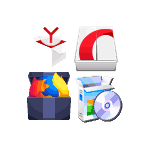
Обычно, это не представляет проблем, но в некоторых случаях может потребоваться и оффлайн-установщик (автономный установщик), позволяющий выполнить установку и без доступа в Интернет, например, с простой флешки. В этой инструкции — о том, как скачать оффлайн-установщики популярных браузеров, полностью содержащие всё необходимое для установки с официальных сайтов разработчиков, если это потребовалось. Также может быть интересным: Лучший браузер для Windows.
Загрузка оффлайн установщиков популярных браузеров
Несмотря на то, что на официальных страницах всех популярных браузеров по нажатию на кнопку «Скачать» по умолчанию загружается онлайн-установщик: небольшого размера, но требующий доступ в Интернет для установки и скачивания файлов браузера.
На тех же сайтах присутствуют и «полновесные» дистрибутивы этих браузеров, хотя ссылки на них найти бывает не так просто. Далее — список страниц для скачивания оффлайн-установщиков.
Google Chrome
Скачать оффлайн-установщик Google Chrome можно используя следующие ссылки:
При открытии указанных ссылок откроется обычная страница загрузки Chrome, но будет загружен именно оффлайн-установщик с последней версией браузера.
Mozilla Firefox
Все оффлайн-установщики Mozilla Firefox собраны на отдельной официальной странице https://www.mozilla.org/ru/firefox/all/. На ней доступна загрузка последних версий браузера для Windows 32-бит и 64-бит, а также для других платформ.
Обратите внимание, что на сегодняшний день основная официальная страница загрузки Firefox также в качестве основной загрузки предлагает оффлайн-установщик, но с «Сервисами Яндекса», а ниже доступен онлайн-вариант без них. При скачивании браузера со страницы с автономными установщиками «Элементы Яндекса» по умолчанию установлены не будут.
Яндекс Браузер
Для скачивания оффлайн установщика Яндекс Браузера можно использовать два метода:
- Откройте ссылку https://browser.yandex.ru/download/?full=1 и загрузка браузера для вашей платформы (текущей ОС) начнется автоматически.
- Используйте «Конфигуратор Яндекс Браузера» на странице https://browser.yandex.ru/constructor/ — после выполнения настроек и нажатия кнопки «Скачать браузер» будет загружен автономный установщик настроенного браузера.
Opera
С загрузкой Opera проще всего: просто зайдите на официальную страницу https://www.opera.com/ru/download
Ниже кнопки «Download» для платформ Windows, Mac и Linux вы также увидите ссылки для загрузки пакетов для автономной установки (что и есть требуемый нам оффлайн-установщик).
Вот, пожалуй, и всё. Обратите внимание: у оффлайн-установщиков есть и недостаток — если его использовать после выхода обновлений браузера (а обновляются они часто), вы установите старую его версию (которая, при наличии Интернета, будет обновлена автоматически).
А вдруг и это будет интересно:
Почему бы не подписаться?
Рассылка новых, иногда интересных и полезных, материалов сайта remontka.pro. Никакой рекламы и бесплатная компьютерная помощь подписчикам от автора. Другие способы подписки (ВК, Одноклассники, Телеграм, Facebook, Twitter, Youtube, Яндекс.Дзен)
23.01.2019 в 11:12
Огромное спасибо, актуальная статья!
19.02.2019 в 17:32
здрасте. а можно подсказать путь на оф сайте фаерфокс как найти эту страницу загрузок, а то я все облазил и не нашел. хотелось бы понять как вы вышли на эту страницу.
19.02.2019 в 19:08
Так в статье же ссылка есть: mozilla.org/ru/firefox/all/ и внизу там установщики
19.02.2019 в 20:02
здрасте. я так спросил из интереса, чисто из любопытства, и буквально только что понял, надо зайти через впн и появится ссылка скачать на другом языке.
31.07.2019 в 17:02
05.08.2019 в 04:03
А как заставить хром установиться в нужный каталог? Все перепробывал, а он, падло, норовит без спроса в Program Files(x86) установиться!
05.08.2019 в 10:31
Можно с помощью символических ссылок. Подробно (но на английском) вот здесь: hongkiat.com/blog/install-chrome-different-drive-windows-10/
09.09.2019 в 15:26
После установки его можно перемещать куда угодно. Работает как полупортатив. А вот то, что в папке Local Settings, переместить не получится. Если только использовать символическую ссылку…
09.09.2019 в 15:23
Здорово! Скачал Chrome без проблем! Спасибо!
14.09.2019 в 07:11
большое тебе человеческое спасибо уважаемый человек)
08.10.2019 в 11:15
Все версии Opera Desktop (win/linux/mac):
08.10.2019 в 11:37
25.10.2019 в 13:54
Чего Вы паритесь?
Вот прямые ссылки на скачивание Google Chrome:
dl.google.com/dl/chrome/install/ChromeStandaloneSetup64.exe
dl.google.com/dl/chrome/install/ChromeStandaloneSetup.exe
dl.google.com/dl/chrome/install/googlechromestandaloneenterprise64.msi
dl.google.com/dl/chrome/install/googlechromestandaloneenterprise.msi
Я wget’ом из командной строки скачиваю, удобно!
13.03.2020 в 12:22
Мерси тебе за ссылки:)
23.12.2019 в 00:09
27.10.2020 в 09:33
А Vivaldi сразу предлагает оффлайновый дистрибутив.
05.03.2021 в 17:54
Спасибо огромное за Вашу работу.
Мой старенький ноутбук не потянет больше, чем Win7x32. Можно ли (есть ли смысл, будет ли работать) установить на него Google Chrome для 64 разрядной версии Windows? Заранее благодарен.
05.03.2021 в 20:06
Здравствуйте. А такая версия просто и не запустится на 32-битной системе.